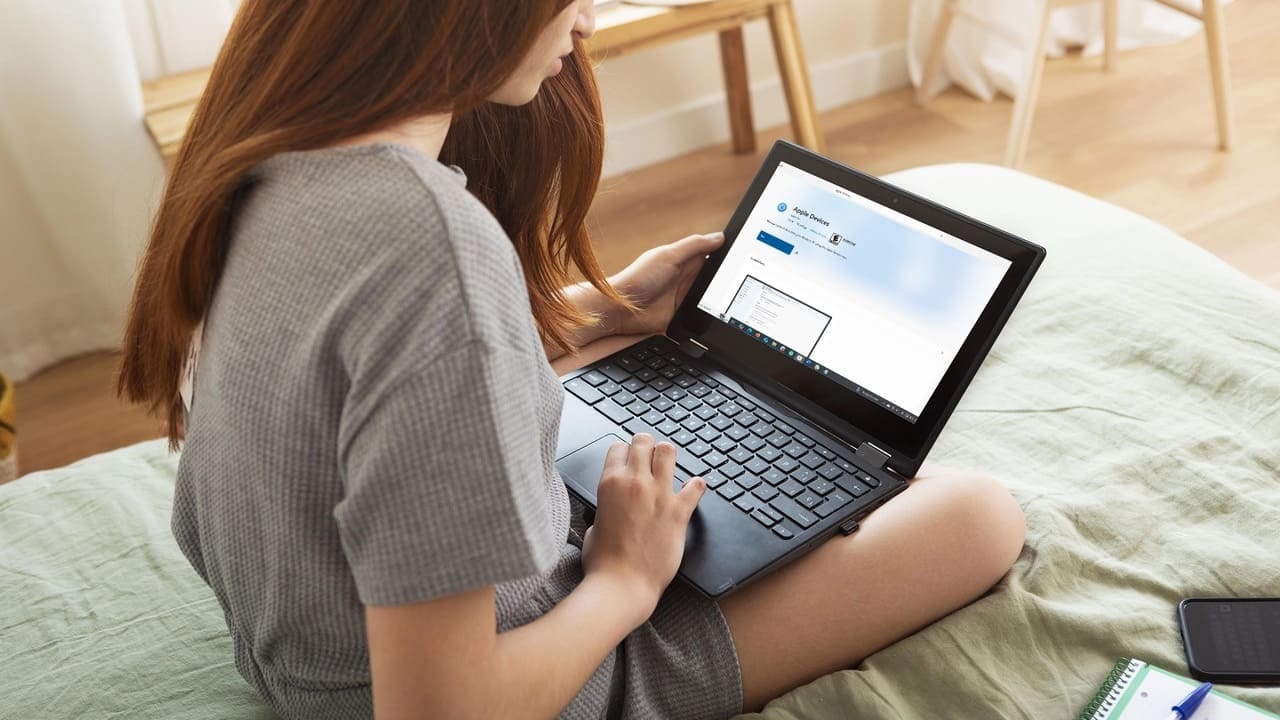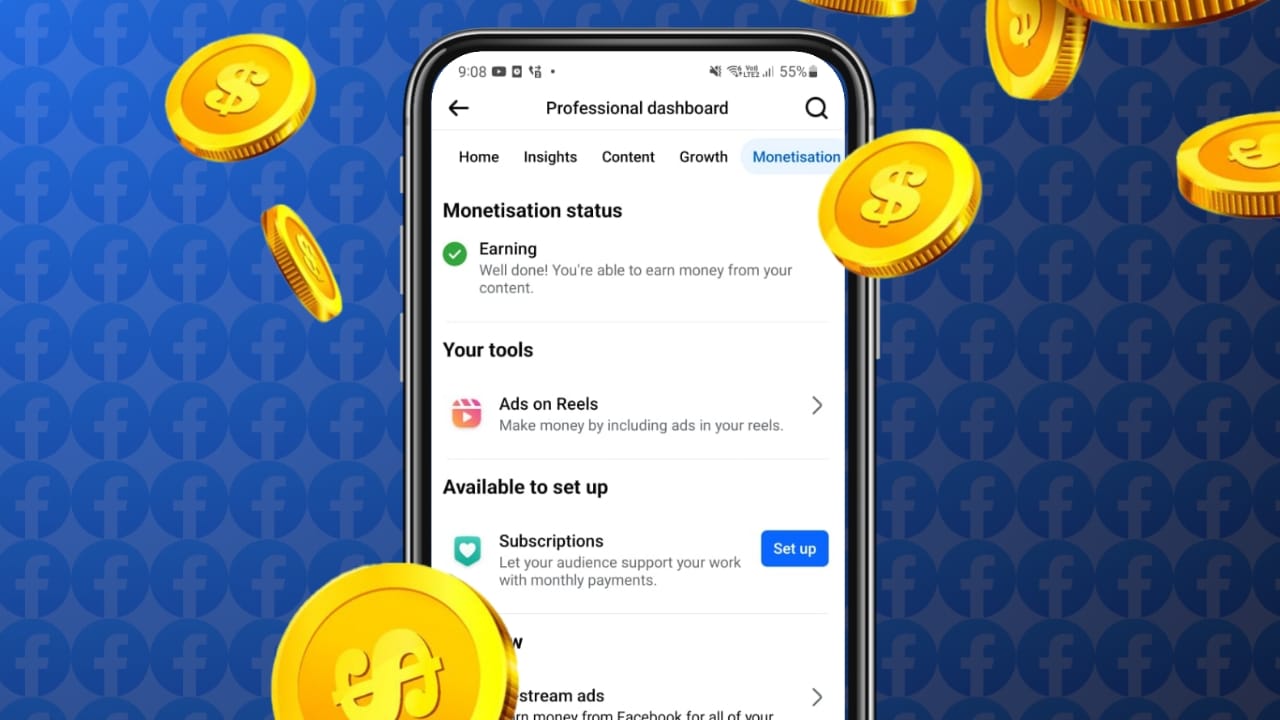"Я щойно оновив свій iPhone 14 на iOS 18, але в" Налаштуваннях ", в ньому написано" Зберігання iPhone майже повне ". Дивна частина полягає в тому, що у мене все ще є 50 Гб вільного простору. Хтось ще стикався з цим питанням? Заздалегідь дякую! "
- З дискусій.apple.com
Це дійсно неприємно бачити повідомлення "iPhone Storage майже повне", що спливають кожні десять хвилин після оновлення iOS 18. Навіть клацання на попередження не позбавляється від нього; Це просто перенесе вас до налаштувань зберігання, де ви можете побачити, що у вас все ще достатньо місця на своєму пристрої.
Здається, це помилка в iOS 18, і Apple ще не виправила її. Але якщо ви продовжуєте читати, я поділюсь детальною інформацією про цю проблему та три ефективні рішення, які ви можете спробувати виправити.
Основною причиною цієї проблеми може бути те, що оновлення iOS 18 не було належним чином очищені кешовані дані та системні файли, які накопичилися з часом. Основні оновлення iOS часто не вдається усунути ці тимчасові файли, тому старі системні дані залишаються на пристрої, об'єднуючись із простором для зберігання, необхідним для нових функцій та файлів, введених iOS 18. Ця комбінація може призвести до розчарувальних повідомлень "Зберігання повного", навіть якщо Перед оновленням у вас було багато вільного місця.
Щоб вирішити цю проблему та відновити ємність зберігання вашого iPhone після встановлення iOS 18, важливо очистити цей накопичений кеш -системний кеш та захаращення даних. Регулярне управління зберіганням, видалення непотрібних файлів та оптимізація налаштувань може допомогти запобігти цій проблемі в майбутньому.
Частина 2: Як виправити зберігання iPhone майже повне після оновлення iOS 18?
Оскільки проблема пов'язана з оновленням iOS 18, вирішення проблеми може бути досить складним. Однак деякі користувачі iPhone успішно вирішили помилку "iPhone Storage Full". Сподіваємось, ви знайдете рішення у перелічених нижче методах.
Виправлення 1: Сила перезапустіть iPhone
Якщо ви вже спробували звичайний перезапуск на своєму iPhone і все ще не можете потрапити в iPhone, оскільки зберігання iPhone повне, може знадобитися перезапуск сили. Кроки для перезапуску змінюються залежно від моделі:
- Для iPhone 8 та пізніше: швидко натисніть і відпустіть кнопку вгору гучності, а потім кнопка вниз. Нарешті натисніть і утримуйте бічну кнопку, поки не побачите логотип Apple.
- Для iPhone 7 та 7 Plus: натисніть і тримайте кнопки живлення та гучності вниз одночасно, і випустіть їх, коли з’явиться логотип Apple.
- Для моделей iPhone до 6: натисніть і тримайте як домашні, так і кнопки живлення разом, і випустіть їх, коли ви бачите логотип Apple.
Після перезапуску iPhone повідомлення про низьке зберігання повинно зникнути, але воно може з’явитися після деякого використання.

Виправлення 2: Виправити помилку для зберігання iOS 18 за допомогою відновлення системи iOS
Враховуючи, що багато користувачів стикаються з різними проблемами після оновлення до iOS 18, таких як зберігання повного або iPhone, продовжує перезавантаження тощо, потужне програмне забезпечення, яке називаєтьсяВідновлення системи iOSтут. Це дуже надійно, і ви можете використовувати його для вирішення різних проблем з iOS. Він простий у використанні, і для вирішення проблеми потрібно лише кілька хвилин.
Основні особливості відновлення системи iOS:
- Безпечно виправити помилку зберігання iOS 18 без втрати даних.
- Респівовує понад 150 питань iOS, включаючи перезавантаження петлі та цегдинання пристрою.
- Легко оновити останню версію iOS або пониження iOS за потребою.
- Сумісний з усіма моделями iPhone, включаючи останні серії iPhone 16 та iOS 18.
- Простий, зручний для користувачів інтерфейс робить його доступним для будь-кого, незалежно від їх технічного походження.


Як виправити зберігання iPhone повне після оновлення iOS 18 з відновленням системи iOS?
Крок 1.Встановіть та запустіть відновлення системи iOS на своєму комп’ютері. Перейдіть на "більше інструментів"> "Відновлення системи iOS".

Крок 2.Підключіть iPhone до комп'ютера за допомогою USB -кабелю. Виберіть "Стандартний режим" та торкніться "запуску", щоб продовжити.

Крок 3.Програма автоматично виявить вашу модель iPhone та завантажить відповідну прошивку. Клацніть «Ремонт», щоб продовжити процес ремонту.

Крок 4.Після завершення процесу ремонту ваш пристрій перезапуститься, і помилка зберігання iOS 18 буде вирішена.

Виправлення 3: Скиньте всі налаштування
Скидання всіх налаштувань на iPhone може вирішити більшість проблем з iPhone, які ви можете зазнати. Ви можете виконати ці кроки, щоб відновити функціональність iPhone, не втрачаючи жодних даних:
- Відкрийте додаток "Налаштування" на своєму iPhone.
- Торкніться "загального".
- Виберіть "Передача або скидання iPhone."
- Виберіть "Скинь", а потім "Скиньте всі налаштування".
- Якщо буде запропоновано, введіть свій пароль і підтвердьте свій вибір.

- iPhone не ввімкнеться після оновлення iOS 18/17.6.1 [Фіксований 2024]
Виправлення 4: Покладіть iPhone в режим DFU
Якщо проблема наполягає на спробі двох згаданих раніше методів, ви можете відновити свій iPhone, ввівши режим DFU (оновлення прошивки пристрою). Цей режим повністю витирає ваш пристрій, повертаючи його у заводський стан. Ось як використовувати режим DFU для вирішення помилки "iPhone Inseорсин IOS 18":
Крок 1: Підключіть iPhone до комп'ютера та відкрийте iTunes.
Крок 2: Почніть вводити режим DFU:
- Для iPhone 8 та пізніше: швидко натисніть і відпустіть кнопку вгору гучності, а потім кнопка вниз. Натисніть і утримуйте бічну кнопку, поки екран не залишиться чорним.
- Для iPhone 7/7 плюс: утримуйте кнопки живлення та гучності вниз на 8-10 секунд. Відпустіть кнопку живлення, але продовжуйте утримувати кнопку гучності вниз, поки ваш iPhone не з’явиться в iTunes.
- Для iPhone 6 і раніше: утримуйте як живлення, так і домашні кнопки на 8-10 секунд. Відпустіть кнопку живлення, але продовжуйте тримати домашню кнопку, поки ваш iPhone не з’явиться в iTunes.
Тепла порада: резервне копіювання iPhone у випадку проблем iPhone
Після оновлення до iOS 18 ви можете зіткнутися з різними проблемами, включаючи ризик втрати даних. Щоб захистити свої дані, рекомендується створити резервну копію iPhone за допомогою помічника Mobikin для iOS, надійного та зручного для користувача резервного рішення, яке підтримує резервну копію всіх даних на вашому iPhone, який ви хочете створити резервне копіювання, і навіть легко Відновіть дані резервного копіювання на своєму пристрої, коли він вам потрібен.
Основні особливості помічника для iOS:
- Забезпечує два методи резервного копіювання: повне резервне копіювання та вибіркове резервне копіювання. Перший створить резервну копію всіх даних на вашому iPhone, тоді як другий дозволяє вибрати конкретні дані для збереження.
- Сумісний з широким спектром пристроїв, включаючи iPhone від 4 -го покоління до останніх 16, а також різних iPad та iPod. Він підтримує кілька версій iOS, включаючи 17 та 18.


Як створити резервну копію даних iPhone з помічником для iOS?
Крок 1. Підключіть iPhone до комп'ютера. З головного інтерфейсу помічника для iOS ви можете побачити всі категорії даних, які можна створити резервну копію в лівій колонці.

Крок 2. Вибіркове резервне копіювання: Попередній перегляд та виберіть категорії даних, які потрібно створити резервну копію з лівого стовпця, перевірити цільові файли та натисніть кнопку "Експорт" у верхній навігації.

Повне резервне копіювання: Виберіть "Super Toolkit"> "iTunes Backup and Reswore"> "Резервна копіювання" з верхньої навігації.

Крок 3. Виберіть шлях резервного копіювання, щоб зберегти файл резервного копіювання, і програма негайно розпочне процес резервного копіювання.
Посібник з відео:
Резюме
Після оновлення iOS 18/17/16 ви можете зіткнутися з різними проблемами, такими як попередження "iPhone Storage майже повне", iPhone, що працює повільніше після оновлення iOS, iPhone перезавантажується тощо, сподіваємось, ви можете вирішити ці проблеми. Щоб захистити свої дані, не забудьте регулярно створити резервну копію iPhone.
Пов’язані статті:
iPhone застряг на екрані завантаження? 7 тестованих способів виправити це [2024 останні]
Сенсорний екран iPhone/iPad не працює? Усунення несправностей у 11 швидких виправленнях
5 популярних способів відобразити iPhone/iPad до Windows 10/11 [2024 останні]
Внутрішнє сховище iPhone порожнє на Windows 11/10/8/7? 10 запропонованих рішень